Сбой установки движка huawei темы
Обновлено: 07.07.2024
По сравнению с мобильными приложениями, количество приложений для ноутбуков ограничено. Хотя некоторые разработчики предоставляют альтернативы, они не могут охватить все категории. Например, у нас есть разные варианты использования WhatsApp, Facebook и Telegram на ноутбуках и мобильных устройствах. Но не каждый разработчик обеспечивает совместимость для обоих.
В связи с этим, если вы также хотите использовать мобильное приложение на ПК или ноутбуках до Windows 11, Huawei Mobile App Engine позволит вам это сделать. Да, эта функция позволяет пользователю установить и запустить приложение Android с подходящим интерфейсом.
Эта функция, представленная на конференции по запуску продуктов Huawei для умных офисов, предустановлена в Huawei MateBook 13s и 14s. Кроме того, компания начала распространять эту функцию на большем количестве ноутбуков из серии MateBook. Внедрение планируется двумя партиями.
Помимо ноутбуков Huawei, это программное обеспечение также могут загрузить пользователи других брендов. Он обеспечит совместимость приложений Android и позволит запускать мобильные приложения с подходящим интерфейсом. Ниже вы можете проверить всю сопутствующую информацию по установке этого программного обеспечения на другие ноутбуки.
Установка Huawei Mobile App Engine:
Первоначально эта функция была доступна для ноутбуков Huawei, но некоторые пользователи сообщили об использовании ее на других ПК. Произошла утечка двух установочных пакетов.
Потрясающая концепция iOS 15 дразнит будущее iPhoneПервый «MobileAppEngine_Setup_1.1.1.59», который нельзя использовать после установки и требует дальнейшего обновления. К тому же второй — «MobileAppEngine_Setup_1.2.1.1», что намного нормально по сравнению с первым.
Однако обе версии все еще находятся на стадии бета-тестирования и нуждаются в дальнейших улучшениях. Это означает, что вы можете столкнуться с ошибками или общими проблемами с версиями на других ноутбуках.
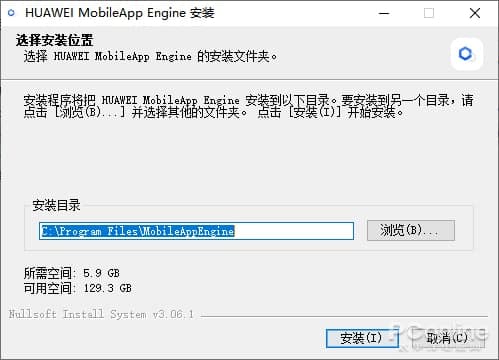
(Образ установки Huawei Mobile App Engine)
Включите Huawei App Engine:
После успешной установки функция не предоставляет прямого ярлыка в меню «Пуск» или на рабочем столе. Чтобы включить его, выполните описанную ниже процедуру.
- Перейдите в «C: Program Files MobileAppEngine qemu windows-x86_64»
- Теперь вам нужно запустить файл «MobileAppEngine .exe».
- После успешного завершения вы увидите, что интерфейс приложения работает так же, как виртуализаторы Android.
Примечание. Если вы столкнетесь с какой-либо ошибкой здесь, проверьте настройки виртуализации и отключите виртуализацию ЦП.
После завершения процесса вы войдете в основной интерфейс виртуальной машины, но иногда пользователь не может получить к нему доступ. В этом случае Huawei AppGallery предоставляет почти все приложения, которые можно здесь использовать. Вы также можете посмотреть скриншоты интерфейса и AppGallery.
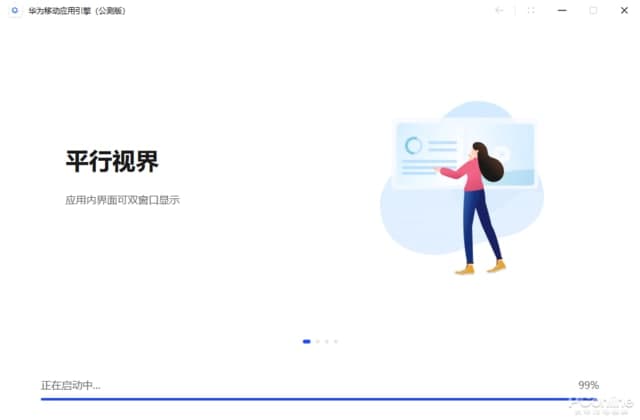
(Основной интерфейс входа в виртуальную машину)
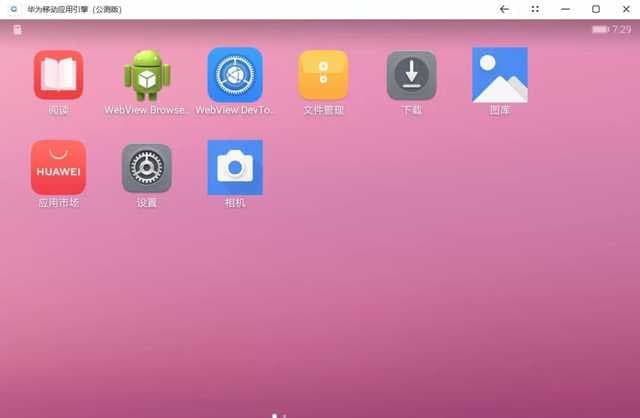
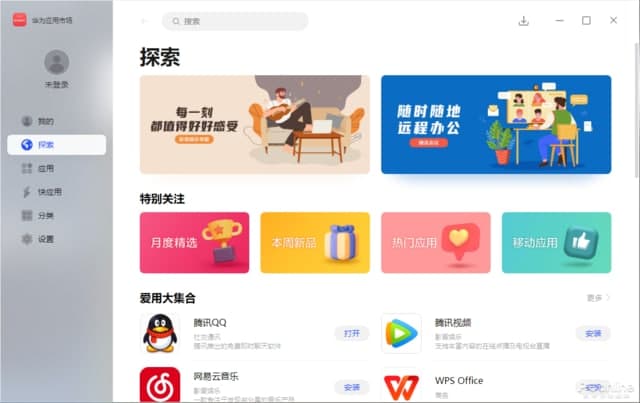
Что вы можете сделать после успешной установки:
[Update: First Teaser] Huawei Mate 40 Series: визуализация и утечки (11 октября)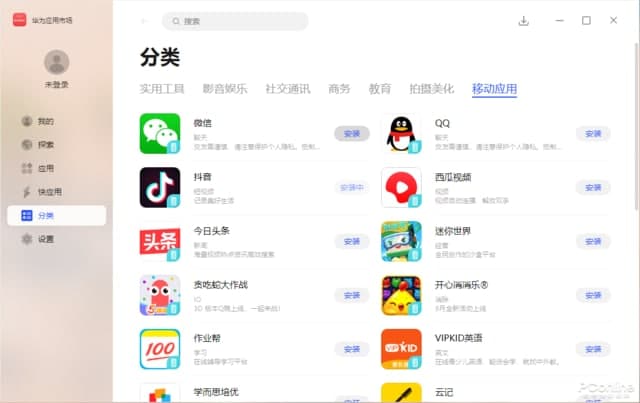
После загрузки ваших любимых приложений вы можете увидеть ярлыки в меню «Пуск» и в окне рабочего стола. Теперь вы можете легко использовать любое мобильное приложение на ноутбуке, просто нажав кнопку быстрого доступа.
Когда вы запускаете приложение, на экране появляется рабочее окно адаптивного движка мобильных приложений Huawei. После этого вы можете использовать соответствующее приложение. Кроме того, адаптивное окно также поддерживает параметр максимизации экрана, чтобы обеспечить более широкий просмотр экрана.
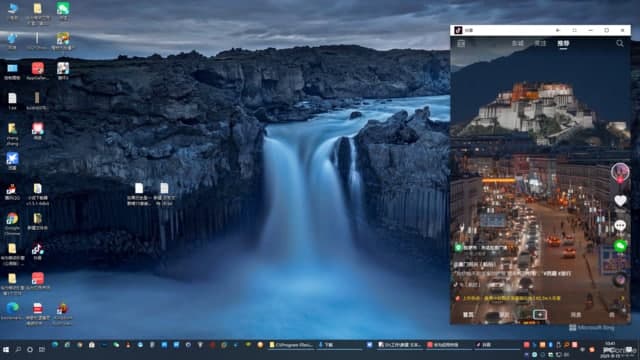
(Мобильное приложение работает в полноэкранном режиме)
Помимо этого, некоторые приложения также задерживаются между потоковой передачей в реальном времени или из-за сети. Однако это случайная проблема, которая может возникнуть из-за бета-версий. Со стабильными версиями проблема постепенно исчезнет. А пока вы можете управлять им, обновив окно или перезапустив приложение.
Новые функции движка мобильных приложений:
На сенсорном экране очень легко управлять приложениями. Он также позволяет использовать виртуальные кнопки для удобного управления захватывающими играми. Кроме того, пользователи могут настраивать виртуальные кнопки, которые также поддерживают использование вспомогательных методов, таких как комбо, умный кастинг и прицел.
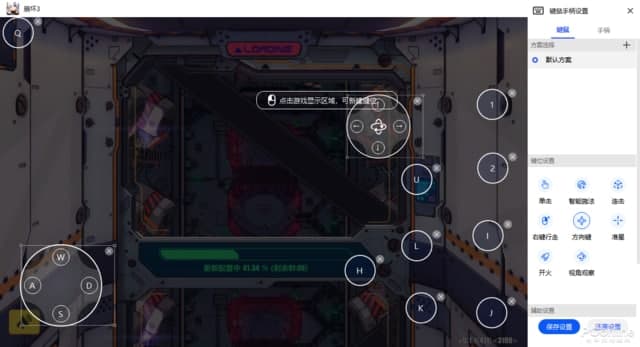
(Настройки виртуальной кнопки мобильного игрового приложения)
Забегая вперед, есть также функция виртуального местоположения который позволяет пользователям устанавливать виртуальное местоположение и метки навигации для некоторых приложений, таких как WeChat. Кроме того, есть некоторые дополнительные функции, которые включают снимки экрана, запись экрана, помощник по файлам, поворот экрана, закрепление, вибрацию / бесшумность, дополнительные настройки и так далее.
Что это за сбой – основные причины
Перевод на русский язык фразы «software install failed get help from» означает следующее: ошибка установки программного обеспечения, получить помощь от…
Причины, по которым владелец смартфона не может выполнить апдейт EMUI в ручном режиме, следующие:
- На смартфоне пользователя используется сторонняя сборка Recovery, не соответствующая некоторым параметрам аналога от официальных разработчиков;
- Владелец мобильника выполнил рутирование устройства;
- Загрузчик гаджета находится в разблокированном состоянии;
- На мобильнике установлена неисправная CD-карта;
- Владелец мобилы пытается выполнить апдейт с помощью поврежденного архива;
- Собственник телефона неправильно осуществляет запланированную операцию.
Что рекомендуется сделать в первую очередь
Установка обновления с помощью ПК – альтернативный метод
Если при попытке апгрейда мобильной системы на экране возникает надпись Software install failed, то проблему можно обойти, воспользовавшись подключением к ПК. И для этого можно даже не скачивать различное специализированное ПО. Как это делается – подробная инструкция:
-
Выполнить поиск и сохранение на жестком диске ПК актуальную, нужную версию прошивки. Она достаточно объемная – архив может весить до пяти гигабайт;
Сбой все равно ее прерывает? Тогда следует проверить следующие моменты:
- Работоспособность и соответствие SD-карты мобильного телефона. Она должна находиться в функциональном состоянии. Формат – обязательно FAT32. Свободного места желательно иметь до восьми гигабайт. Четыре точно не подойдет. Шесть – не факт;
- Убедиться, что скачанный архив не имеет повреждений. Возможно, потребуется закачать его из другого источника;
- Исключить ошибочный перенос папки во внутреннюю память мобильного устройства. Только на SD;
- Заряд батареи не должен быть меньше одной пятой от полного. Лучше, чтобы он был максимальным;
- Версия загружаемой прошивки должна совпадать с характеристиками мобильного телефона.
Отзывы в формате «вопрос-ответ»
Отзывы по этому вопросу мы решили составить в форме, где сначала один человек сообщает о своей проблемы, а затем ему дают ответ в комментарии:
Олег. У меня honor 9 lite. При запуске процедуры сталкиваюсь с этой ошибкой. Нужные компоненты находятся на карте. Карта гарантированно рабочая. Изначально почистил ее. Но идет так называемая вечная загрузка.
Ответ: Если проблема не в архиве и не в карте, то стоит начать со сброса настроек до заводских.
Сергей. Аналогичная ситуация. Мобильник просто не обнаруживает нужный файл, хотя на карточке он присутствует.
Ответ: Возможно, у вас установлен не официальный загрузчик. Необходимо зайти на сайт компании Huawei. И скачать с него специальную программу, которая восстановит этот инструмент.
Антон. Пытался поставить обнову с помощью трех кнопок. Процесс начинается. Доходит примерно до пяти процентов загрузки. Зависает, перезагружается. Ничего не меняется.
Ответ: Есть вероятность, что вы пытаетесь поставить более старую версию прошивки, чем есть уже на мобильнике. Перепроверьте эту информацию и подкорректируйте архив, если в этом возникнет необходимость.
Марина. Хотела выполнить подобный апдейт, но при попытке использовать три кнопки не запускается нужная операция.
Ответ: При этой процедуре рекомендуется убедиться, что кнопка громкости, которая выглядит как «качелька», была зажата только с верхней стороны.
Владимир. У меня возникла эта ошибка самостоятельно. Попытался воспользоваться комбинацией трех кнопок, но ничего не произошло.
Ответ: Изначально нужно убедиться, что на SD-карте присутствуют нужные файлы. Сделать это можно по инструкции, описанной выше.
Что это за ошибка, и почему она возникает: рассмотрим причины

В Сети часто встречается информация, что обновление не устанавливается, если пользователь вносил изменения в системе смартфона. Если все-таки не обойтись без прошивки, уберите все внесенные ранее изменения, которые приводят к появлению надписи software install failed на Huawei. Сразу отметим, что сбои в работе могут возникать в разных обстоятельствах — при ручном обновлении (с помощью рекавери) или через WiFi.
Ниже мы еще остановимся на вопросе, что делать с надписью software install failed на Huawei. Пока выделим основные причины сбоев:
- Установка другого рекавери от стороннего производителя. Среди пользователей пользуется спросом TWRP, которая часто применяется на смартфонах.
- Взлом телефона (открытие root). При таких действиях нужно быть готовым к появлению ошибки software install failed на Honor. После подобных действий смартфон, по сути, превращается в устройство без гарантии. В случае поломки придется ремонтировать аппарат за свои деньги.
- Разблокирование загрузчика.
- Нарушение целостности архива прошивки, ошибки в процессе инсталляции, поврежденная SD-карта.
- «Насильственная» активация NFC на устройствах Хонор 8, 9, 9 Лайт и 10.
Вне зависимости от причины, необходимо исправлять ошибку software install failed на Huawei. При этом инструкция зависит от выбранного способа обновления — по Вай-Фай или ручным методом.
Что делать при появлении ошибки: инструкция
Выше мы рассмотрели причины появления надписи software install failed и перевод на русский язык. Этих сведений достаточно для общего понимания ситуации и причине ее появления. Но для «лечения» важно знать, что делать при появлении подобной надписи на смартфоне. Рассмотрим разные варианты.
Сбой появляется при обновлении по WiFi: что делать
Для начала рассмотрим ситуацию, когда при обновлении по беспроводной сети появляется надпись software install failed, что делать. Если ранее вносились какие-либо изменения, откатите данные назад. Кроме того, сделайте для Huawei следующие шаги:
- Подключитесь к Интернету и убедитесь, что соединение стабильно. Обрывы в процессе восстановления крайне не рекомендуются. На всякий случай перезапустите маршрутизатор путем нажатия специальной кнопки перезапуска или вытягивания вилки питания с розетки бытовой сети.
- Выйдите из аккаунта Гугл, чтобы защититься от блокировки FRP.
- Создайте и отправьте резервную копию данных в облако Google. Это необходимо делать, если информация будет нужна в будущем.
- Верните устройство до заводских настроек.
- Попробуйте снова запустить обновление по Вай-Фай на Хонор или Хуавей.
Если все равно появляется software install failed на Huawei, лучшее решение — повторение рассмотренных выше шагов и загрузка новой информации через ПК. Для этих целей установите и используйте программу HiSuite. Софт прост в установке и настройке, поэтому даже новичок быстро разберется, что и как необходимо делать.

Надпись появляется при ручном обновлении: что делать
В большинстве случаев ошибка на EMUI software install failed появляется при попытке обновления ПО вручную. Подобные сбои возникают в ситуации, когда аппарат не видит новое ПО, а владелец смартфона планирует перейти со старой на более раннюю версию. Ниже рассмотрим пошаговую инструкцию, что делать при появлении Honor software install failed, и как правильно восстановить ОС до необходимой версии.
Алгоритм для Huawei такой:
- Загрузите необходимый вариант прошивки для телефона. Чтобы исключить ошибки, лучше брать источник в 4PDA, где информация проверена и можно прочесть отзывы других пользователей. В среднем информация весит от двух до пяти Гигабайт.
- Сделайте папку и назовите ее dload , а из архива достаньте Update.app . Перед тем как делать эту работу, учтите, что в файле уже имеется указанная выше папка с необходимыми данными.
- Проверьте, чтобы все скачанные файлы и архивы распаковываются. Это важно для успешного устранения сбоя software install failed на Huawei.
- Подключите смартфон через кабель USB к ПК, а после этого забросьте папку dload с имеющимися в ней данными в SD память смартфона.
- Отключитесь от компьютера и выключите устройство.
- Зажмите одновременно кнопку увеличения и уменьшения громкости, а также питание. Удерживайте их таким способом в течение нескольких секунд (около десяти), чтобы запустить обновление.
Если делать шаги с учетом указанной выше инструкции, ошибка Huawei software install failed должна пропасть. Если этого е произошло, сделайте следующее:
- Убедитесь в правильности настройки SD-карты, установленной в смартфоне, а также ее соответствие самому устройству. Карта памяти должна быть форматирована в формате FAT 32. В ином случае флешка будет работать некорректно. Оптимальные размеры накопителя составляют четыре или восемь Гигабайт. Если учесть объем документа Update.app, купите карту на 8 Гб.
- Пройдите все рассмотренные шаги снова. Что и как необходимо делать, рассмотрено в инструкции. В частности, снова скачайте документ из Интернета, сделайте папку dload. Бывают ситуации, когда устранить проблему с software install failed на Huawei не удалось из-за повреждения скачанной информации.
- Не используйте для хранения данных внутреннюю память Huawei. Это правило работает даже в том случае, когда внутренние возможности смартфона позволяют это сделать. Исключением являются аппараты Хуавей или Хонор, в которых не предусмотрены слоты под SD-карту.
- Осмотрите файлы в папке dload. Важно, чтобы главный документ, содержащий прошивку, назывался Update.app.
- Убедитесь в достаточной зарядке смартфона (хотя бы на 20 процентов и более). Чтобы избежать случайного отключения, лучше сразу зарядить Huawei до 100%, и только после этого обновляться.
- Убедитесь в корректности и совместимости скачанной версии прошивки и аппарата.
Учтите, что на телефонах Huawei, начиная с 6-й версии и выше, делать апдейты через СД-карту больше не получится. Иными словами, специальные загрузочные пакеты больше не выпускаются. Если же в вашем распоряжении телефон с версией 4.2 или 4.4, и выпадает ошибка Huawei software install failed, лучше загрузить официальное обновление до пятой версии, а после этого обновиться по Вай-Фай. В ином случае придется искать соответствующие прошивки.
Итоги
Если знать, что значит software install failed на Huawei или Honor, можно быстро сориентироваться в ситуации и решить возникшую проблему. При следовании указанной инструкции удается обновить систему. Если же и возникают трудности, причиной может быть поврежденный архив или ошибки при создании dload. Что делать в такой ситуации, мы рассмотрели в статье.
Что это за сбой – основные причины
Перевод на русский язык фразы «software install failed get help from» означает следующее: ошибка установки программного обеспечения, получить помощь от…

Причины, по которым владелец смартфона не может выполнить апдейт EMUI в ручном режиме, следующие:
- На смартфоне пользователя используется сторонняя сборка Recovery, не соответствующая некоторым параметрам аналога от официальных разработчиков;
- Владелец мобильника выполнил рутирование устройства;
- Загрузчик гаджета находится в разблокированном состоянии;
- На мобильнике установлена неисправная CD-карта;
- Владелец мобилы пытается выполнить апдейт с помощью поврежденного архива;
- Собственник телефона неправильно осуществляет запланированную операцию.
Причины
Неполадка образовываться из-за root-ошибок на внутренних серверах, которые в свою очередь возникают при потере данных во время обновления. В результате эксплуатировать телефон становится очень сложно. Наблюдаются значительные лаги в работе.
Неполадки проявляются следующим образом:
- апгрейд происходит некорректно;
- база данных не отвечает;
- установка происходит нестандартным способом;
- телефон автоматически использует не Wi-Fi, а мобильный интернет.
При нажатии «Shutdown» или оповещении разработчиков о поломке отображается темный дисплей без возможности выбора других задач.

Что рекомендуется сделать в первую очередь
-
Убедиться, что интернет-соединение отличается стабильностью. В некоторых случаях можно перезапустить сетевой роутер, чтобы решить эту проблему;


Как сохранить все данные с телефона перед сбросом
Теперь пришло время постепенно перейти к подробному рассмотрению процесса сброса. Поскольку операция приводит к полной очистке хранилища, нам нужно позаботиться о сохранности персональных данных и файлов. Проще говоря, создать резервную копию.
Телефоны Honor и Huawei предлагают несколько способов создания бэкапа. Для начала рассмотрим тот, который имеется на всех Андроид-смартфонах. Это временное перемещение файлов на облачное хранилище Google Drive.
Для создания копии при помощи облачного хранилища Google необходимо открыть настройки смартфона, перейти в раздел «Система» и выбрать пункт «Резервное копирование и восстановление». В предложенном списке останется активировать опцию резервного копирования Гугл.

После этого начнется процесс формирования бэкапа и загрузки данных на серверы Google. Как только копия будет готова, можно смело переходить к сбросу настроек. А если данный способ создания backup вам не понравился, через все те же настройки рекомендуется воспользоваться HiCloud. Это еще один облачный сервис, но уже от компании Хуавей. Соответствующий пункт для загрузки копии имеется в настройках устройства.
В заключение рассмотрим еще один вариант, который будет актуален для тех, кто не привык пользоваться облачными сервисами. Все личные файлы можно временно перекинуть на внешний накопитель. Например, карту MicroSD. Если этот вариант вас устраивает, то действуйте по следующей инструкции:

Процесс создания копии потребует некоторого времени. Нужно набраться терпения, пока все файлы перекинуться на внешний накопитель. Скорость в данном случае будет зависеть от возможностей как внутренней, так и внешней памяти смартфона.
Установка обновления с помощью ПК – альтернативный метод
Если при попытке апгрейда мобильной системы на экране возникает надпись Software install failed, то проблему можно обойти, воспользовавшись подключением к ПК. И для этого можно даже не скачивать различное специализированное ПО. Как это делается – подробная инструкция:
- Выполнить поиск и сохранение на жестком диске ПК актуальную, нужную версию прошивки. Она достаточно объемная – архив может весить до пяти гигабайт;
Сбой все равно ее прерывает? Тогда следует проверить следующие моменты:
- Работоспособность и соответствие SD-карты мобильного телефона. Она должна находиться в функциональном состоянии. Формат – обязательно FAT32. Свободного места желательно иметь до восьми гигабайт. Четыре точно не подойдет. Шесть – не факт;
- Убедиться, что скачанный архив не имеет повреждений. Возможно, потребуется закачать его из другого источника;
- Исключить ошибочный перенос папки во внутреннюю память мобильного устройства. Только на SD;
- Заряд батареи не должен быть меньше одной пятой от полного. Лучше, чтобы он был максимальным;
- Версия загружаемой прошивки должна совпадать с характеристиками мобильного телефона.

Как убрать предупреждение «Your device has failed verification…»
Далее предупреждаем: все действия вы выполняете на свой страх и риск. Мы даем лишь общую информацию для понимания сути проблемы. Все подробные инструкции уже расписаны в Сети. Если есть сомнения – лучше почитайте специализированные форумы.
Для того, что бы избавиться от появления такого предупреждения, нужно откатить любые системные изменения. Еще раз повторюсь: наиболее частая причина разблокированный загрузчик. Если bootloader был открыт посредством сторонних программ (Huawei Multitool, MiFlashUnlock, Adb Run или платная HCU-клиент), то появление такого предупреждения наиболее вероятно.
Программка Huawei Multitool
Раньше удавалось обойти такой «взлом», путем запроса ключа разблокировки у официальной поддержки Huawei. Сейчас же такой сервис закрыт и ключи вам никто не предоставит. По словам менеджеров, сделано это для обеспечения безопасности устройств Huawei и Honor.
Для обратного процесса рекомендуется воспользоваться программкой для ПК – Huawei Multitool. В ней откройте вкладку «Bootloader», далее проверьте состояние загрузчика через пункт меню «Lock Status». Если будет указан статус «Разблокирован», то кликните на «ReLock Bootloader». Вот наглядная видео-инструкция по работе Huawei Multitool:
Что делать, если появилось «Download latest version and recovery» на Huawei

Решением проблемы станет установка специальной утилиты Firmware, которая хранит в своей библиотеке огромное количество разных прошивок и обновлений для определенных мобильных устройств и планшетов. Инструкция:
- Установите на компьютер программу HiSuite.
- Смартфон подключите к ПК.
- Откройте его и запустите утилиту.
- Далее система запросит провести поиск нужных патчей.
- После автоматического поиска нажмите на «Install».
- Когда обновления будут установлены телефон перезагрузиться.
- Нажмите «Выйти» в программе и отсоедините смартфон.
Что такое Hisearch на Honor/Huawei и как ее отключить
В современных версиях телефонов от торговой марки Huawei, в том числе и на Honor, появилась новая функция, которая называется Download latest version and recovery.
Сегодня мы расскажем о том, что это вообще такое, для чего она необходима и как ей воспользоваться.
Ошибка возникает при апдейтах по воздуху
В случае появления бага при плановых апдейтах по воздуху, рекомендуется проверить три перечисленных выше пункта. Если были изменения – откатите все назад. Помимо этого:
- Интернет соединение должно быть стабильным. Поэтому перезапустите свой роутер или вытащите его и розетки на 5 минут.
- Возможно проблема сидит глубже и потребуется «Сброс» до заводских. Перед самим сбросом выйдите из Google-аккаунта (что бы избежать FRP-блокировки) и залейте резервную копию данных в облако (если они вам нужны). После такого стирания попробуйте снова запустить загрузку и установку апдейтов на вашем Huawei или Honor.
- Как вариант, загрузить само обновление через компьютер, посредством специальной программки «HiSuite». В работе она достаточно проста, а вот наглядная видео-инструкция:
Больше про Хуавей: Самые распространенные проблемы смартфонов Huawei / Honor и их решение
Для чего нужны обновления
Технологии не стоят на месте и в интересах разработчиков сохранять актуальность своих устройств. Чаще всего выходят обновления с исправлением ошибок безопасности и они являются наиболее важными. Гораздо реже вместе с повышением версии системы появляются новые функции.

Для многих пользователей свежий софт является важным фактором при выборе устройств. Он позволяет сохранять конфиденциальность данных, держать их в безопасности и получать самые новые технологические решения. Для многих компаний регулярные апгрейды прошивки большая редкость, но не в случае HUAWEI. Компания старается содержать как можно больше устройств в актуальном состоянии. К сожалению, это не всегда полезно: местами встречаются сборки с критическими ошибками, которые быстро исправляют.
Принудительное локальное обновление через 3 кнопки:
Данный режим обновления прошивки является аварийным и сработает даже в том случае, если устройство нормально не загружается.
Читайте также:

